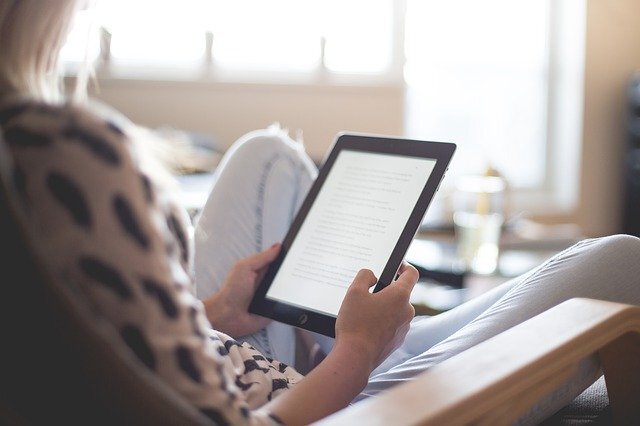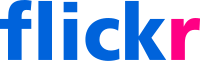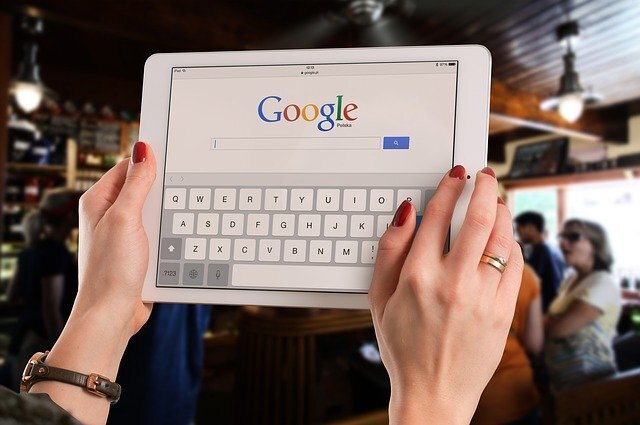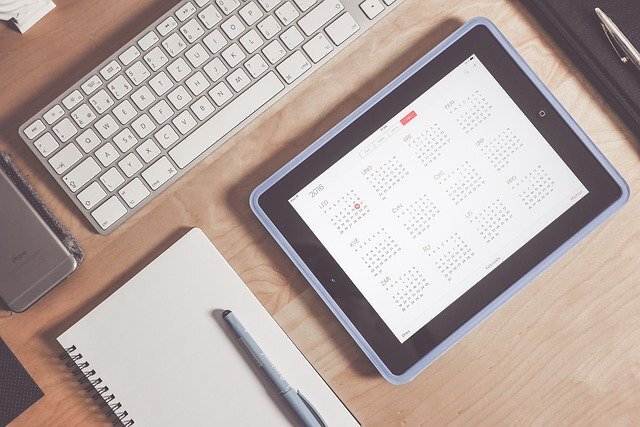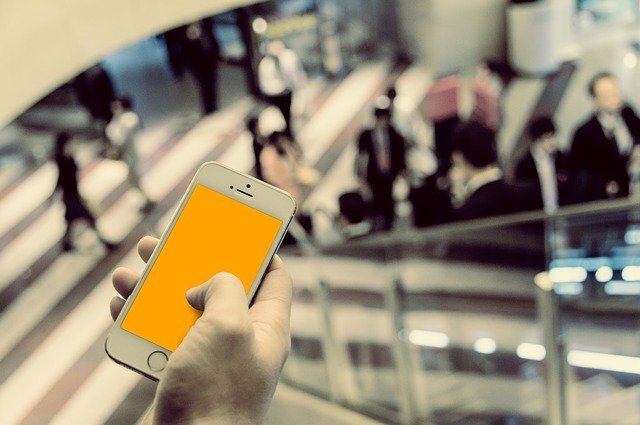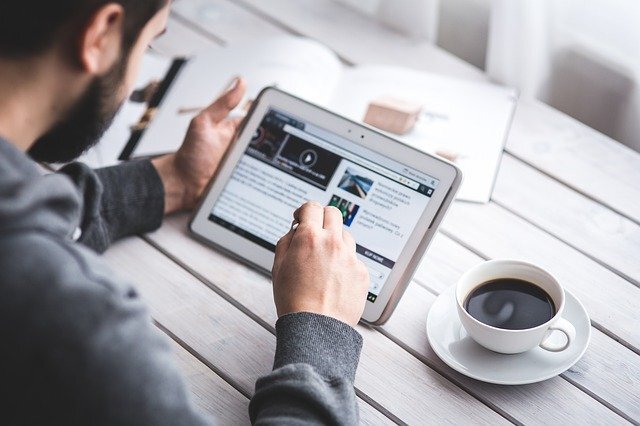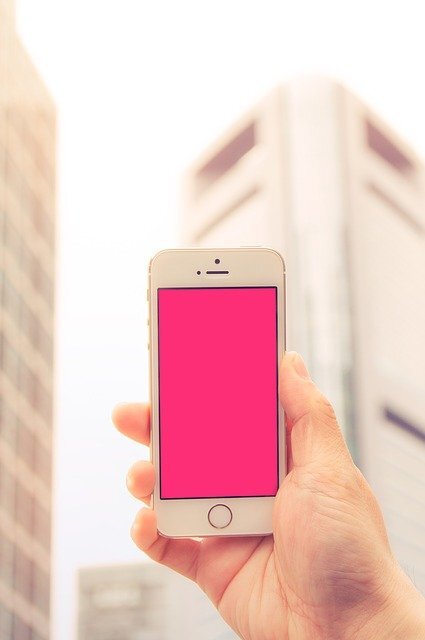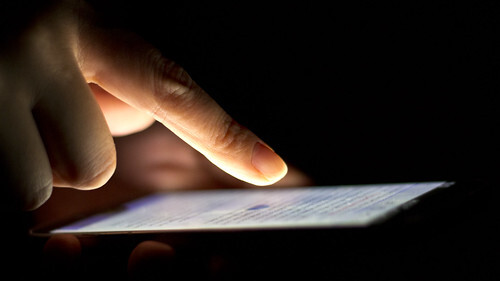本サービス内ではアフィリエイト広告を利用しています
店舗や施設の営業状況やサービス内容が変更となっている場合がありますので、各店舗・施設の最新の公式情報をご確認ください。
DAZNの解約・退会方法は契約・支払い方法によって違う
契約(入会)すれば外出先でもスマホやタブレットで好きなスポーツの試合が見られる便利なサービス・DAZNは、月々の支払いが2000円以下という安さも魅力のサービスです。
DAZNの契約・入会手続きも簡単ですし、初めてDAZNに登録する場合は1ヶ月分の支払いがゼロ円になるお得なDAZNトライアルもあります。このようにお試し期間付きで気軽に利用できるところが、人気サービス・DAZNの特徴です。
簡単な手続きで契約・登録ができるDAZNのですが、無料サービスではなく有料サービスなので、登録期間中は利用料金の支払いが必要になります。しかもDAZN・契約・入会手続きは簡単なのに、解約・退会に関してはいろいろな条件があります。
さらに条件によって解約・退会方法がそれぞれ違うので、DAZNは契約・入会よりも解約・退会の方が手続きが大変です。
DAZNの解約・退会方法
さまざまなスポーツの試合が年間1万試合もライブ中継されるDAZNは、月々の利用料金が安いので気軽に使えるところが魅力のサービスです。スポーツ中継の定番であるサッカー・野球・F1のほかにも、全米オープンやトップリーグ、ボクシングなども視聴できます。
しかもセーリング・ダーツ・eSportzなどマイナースポーツの試合も配信されるので、スポーツ好きにはたまらないサービスといえるでしょう。場所を選ばす好きな時間にスポーツ観戦ができるのは魅力的ですが、あくまでもDAZNは「有料サービス」です。
ですから番組を視聴するには利用料金の支払いが必要ですし、契約・入会中は支払いをストップすることが基本的にできません。「地上波で配信されないスポーツの試合も含めて1年じゅう楽しみたい」であれば、DAZNの契約・入会はメリットも大きいでしょう。
ところが基本的にスポーツにはオフシーズンがあるので、「好きなスポーツ以外は興味がない」という場合には、オフシーズン中の利用料金が無駄になります。
利用料金の支払いをストップさせるにはDAZNの解約・退会がよいのですが、解約・退会方法には条件があり、解約・退会のやり方も条件によって異なるのがDAZN利用時の注意点です。
Webブラウザからの解約・退会方法
DAZNの解約・退会で最もよく使われているのが、「Webプラウザを利用する解約・退会方法」です。「Webプラウザ」という表現はよく耳にしますが、明確に「Webプラウザとは〇〇」と説明できる人は多くありません。
とはいえ今この記事を読んでいるということは「Webプラウザを使用している」ということを意味します。つまり「Webサイトが見られる=Webプラウザを使用している」ということです。
ですからスマホやタブレットなどからでも「WebプラウザからのDAZN解約・退会」は可能です。「WebプラウザからのDAZN解約・退会」は、使用しているWebプラウザからDAZNにログインすることから始めます。
DAZNトップページの「メニュー」アイコンを選択し、中にあるマイアカウントを開きます。マイアカウントにはさまざまな項目がありますが、DAZNの解約・退会に関する手続きは「ご登録内容」のページに進まなければいけません。
「ご登録内容」を選択すると、現在利用しているDAZNのプラン内容が表示されます。DAZNプラン内容が表示されたページの下部に、「アカウントを一時停止する」と「退会する」のアイコンがあります。
DAZN解約・退会の手続きですから、右側に表示されている「退会する」を選択しましょう。退会するを選択しても、この時点だと解約・退会は確定しません。
画面にはアカウントの一時停止を促す案内表示が出ていますし、一時停止を利用した場合のメリットについての解説が表示されます。ただしあくまでもDAZN解約・退会が目的ですから、ページ下部にある「キャンセルに進む」を選択しましょう。
ページの見出しが「もうすぐ契約が解約となります」となっていますが、まだこの段階でも解約・退会は完了していません。ページでは契約最終日が表示され、その下に「解約に進む」「このままDAZNを利用する」のアイコンが並んで表示されます。
「解約に進む」とあるので、ページ内のアイコンを選択しても解約・退会手続きは残っています。とはいえ残りの作業は「解約の理由」に関するアンケートのみです。
複数の選択肢があるので解約・退会の理由として最も近いものを選択し、ページ下部の「退会する」をクリックします。ここまでの作業がすべて終わると、解約・退会登録完了のメールがDAZN運営会社から送られてきます。
なおアンケートページの前に表示された「DAZN契約最終日」というのは、契約手続き完了後もDAZNが視聴できる最終日のことです。ですから解約・退会手続きが終わっても、告知されたDAZN契約最終日まではこれまで通りDAZNが視聴できます。
iOS端末からの解約・退会方法
ios端末というのは、iPhone、iPadtouch、iPadなどApple社が開発した「ios」を搭載したデバイスのことを言います。ですから簡単にいえば「ios端末からの解約・退会=iPhone・iPadtouch・iPadからのDAZN解約・退会方法」です。
DAZN解約・退会の手続きは、まず使用しているデバイスのメニューから「設定」を開くことから始めます。設定画面にはさまざまな項目がありますが、画面下に「サブスクリプション」の項目があります。
DAZN解約・退会はサブスクリプションの解約で行うので、タップして手続きに進みましょう。タップすると管理しているサブスクリプションの一覧が表示されるので、一覧から「DAZN」を選択してください。
表示に「サブスクリプションをキャンセルする」と出てくるので、タップすればDAZN解約・退会手続きが完了です。
同じくiosが搭載されているMacでDAZN解約・退会をする場合は、AppStoreから解約・退会手続きを行ってください。AppStoreを開くとサイドバーにサインインボタンがあるので、クリックすると画面が切り替わります。
画面上部に表示されている情報表示ボタンをクリックすると、ページ内に「サブスクリプション」の項目が出てきます。その中に「DAZN」という表示があるので、DAZNの右側にある「編集」をクリックしてください。
クリックするといくつかの選択肢が出てきますが、その中から「サブスクリプションをキャンセルする」をクリックすると、Macで管理していたDAZNが解約・退会できます。
なおAppleWatchやAppleTVからのDAZN解約・退会も、流れとしては「サブスクリプションを開く→DAZNを選択→サブスクリプションをキャンセル」でOKです。
Android端末からの解約・退会方法
Android端末はいわゆるスマホやタブレットのことです。アプリをダウンロードする際にGooglePlayStoreを利用するデバイスは、Android端末といえます。
ですからDAZNのアプリをGooglePlay(GooglePlayStore)でダウンロードした場合は、「Android端末からのDAZN解約・退会方法」で手続きを進めてください。
Android端末からのDAZN入会はアプリのダウンロードで簡単にできるのですが、解約・退会をしたいのであればアンインストールしても無意味です。アンインストールすればアプリは使えなくなりますが、解約ではありません。
ですから正しい解約・退会手続きをしなければ、DAZNを使っていなくても基本料金の支払いを求められます。アンドロイド端末からのDAZN解約・退会方法は、GooglePlayを開くところから始めましょう。
ページを開いた時点でまずGoogleのアカウントを確認してください。アカウントは複数取得できるので、DAZN契約時に使用したアカウントを使用していることを確認する必要があります。
内容に問題がなければトップ画面のメニューから「定期購入」を探しましょう。DAZNを定期購読(月額・年額契約)している場合、定期購入の欄に「DAZN」が表示されます。
そこでDAZNをタップすると「定期購入を解約」の表示が出るので、再び表示をタップするとDAZN解約・退会手続きが完了です。
Amazon端末からの退会方法
Amazon端末からDAZN解約・退会手続きをするやり方は、「Amazonアプリ内決済でDAZNを利用している場合」「FireタブレットでDAZNを利用している場合」「パソコンでDAZNを利用している場合」で違います。
Amazonアプリ内決済で利用している場合は、Amazonアプリストアアプリの「定期購読」から解約・退会手続きをします。
定期購読は自動更新されるので、更新をオフにしなければDAZNの解約・退会はできません。ですから「定期購読→自動更新をオフ」にすれば手続きは完了です。
FireタブレットもDAZN解約・退会手続きは同じで、「ストアアイコン→定期購読の管理→自動更新をオフにする」の順にタップすると解約・退会手続きが完了します。なおパソコンで利用している場合は、Amazonストアで手続きを行ってください。
アカウント&リストの中に「アプリライブラリと端末の管理」というカテゴリーがあります。このカテゴリーを選択し、「管理」項目の中にある「定期購読」をクリックするとDAZNの表示が出てきます。
表示の横に「アクション」とありますが、その中に「自動更新をオフにする」があるので、クリックするとDAZN解約・退会手続きが完了です。
なお使用するデバイスによって手順に違いがありますが、自動更新をストップすればデバイスの種類に関係なくDAZN解約・退会ができます。
DAZN for docomoの解約・退会方法
docomoショップまたはdocomoオンラインでDAZNの登録・入会した場合(DAZN for docomo)は、解約・退会手続きが少々面倒です。加入の際にはドコモショップや電話でも対応していますが、解約は店頭・電話に対応していません。
「My Docomo」から手続き
解約・退会手続きは、MYdocomoで行いますが、DAZNにもアクセスする必要があります。まず最初に行うのはDAZN「マイアカウント」へのアクセスです。マイアカウントを開いたらページ内の「退会する」とクリックし、その後にMYdocomoを開きます。
ページメニューに「オンライン手続き」があるので、その中から「契約内容の確認・変更」をクリックしてください。画面には手続き時点で契約してるサービスの一覧が表示されるので、「DAZN for docomo」を選び、解約・退会手続きを行えばOKです。
DAZNは解約・退会しなくても一時停止できる!
契約・入会は簡単ですが、解約・退会手続きは申し込み方法や支払い方法で手順が異なります。比較的簡単にできるやり方もありますが、契約・入会の手軽さに比べるとかなり面倒です。そんなDAZNですが、解約・退会をしなくても基本料金を節約する裏ワザがあります。
特に「シーズンオフ中だけ解約をしたい」「仕事が忙しいから落ち着くまでは解約したい」という場合は、解約・退会よりも裏ワザを利用した方がお得です。
最大6カ月の間利用を停止することができる
解約・退会手続きをとると、サービス利用を再開するには改めて契約・入会手続きが必要になります。ただし解約・退会後も利用を再開する予定があるのなら、費用節約のために解約・退会手続きをするよりも、「サービス一時停止」を利用するのがおすすめです。
再開手続きをするまでは基本料金が不要ですし、サービス一時停止機能は最大6ヵ月まで利用することができます。しかも解約・退会より手続きが簡単です。
契約・支払い方法によっては一時停止機能が使えない
利用を再開する予定がある場合に便利な「サービス一時停止」ですが、すべてのDAZNユーザーが利用できるわけではありません。実は利用対象外となるDAZNユーザーも多いので、利用前に確認が必要です。サービス一時停止の対象外となる条件はいくつかあります。
例えば利用料金が発生しないトライアル期間は、サービス一時停止機能の対象外です。またdocomoショップおよびdocomoオンラインから契約・入会している(DAZN for docomo)ユーザーも、サービス一時停止機能は利用できません。
そのほかにも支払い方法によって利用ができないことがあるので、契約・入会時にサービス一時停止機能についても確認しておくのがおすすめです。
DAZNの視聴を再開するには?
利用しない期間の費用節約に便利なサービス一時停止機能は、停止できる期限内に手続きをすればすぐにサービスの再開ができます。
契約方法やデバイスによってサービス一時停止機能の設定手順は若干異なりますが、停止手続きを行ったページにアクセスをし「サービスの再開」を設定すれば、すぐに再開できます。
ただしDAZNは有料サービスですから、サービスを再開すれば料金が発生します。料金発声のタイミングは「視聴再開日」です。なお再開以降の支払い日は、サービス利用を再開した日(視聴再開日)が基準になります。
DAZNの解約・退会方法を事前にチェックしよう
スポーツ全般に興味があるならDAZN・年間契約がおすすめですが、特定のスポーツのみ視聴したい場合は、シーズンオフ中の支払いが無駄になります。
ただし解約・退会手続きは意外と面倒ですし、契約内容で解約のやり方が違うので、DAZNは契約前に解約・退会についても詳しく内容を確認しておくのがおすすめです。
※ご紹介した商品やサービスは地域や店舗、季節、販売期間等によって取り扱いがない場合や、価格が異なることがあります。
![jouer[ジュエ] jouer[ジュエ]](https://cdn.jouer-style.jp/images/production/sites/logos/000/000/001/original.png?1592368978)